关于明细账页打印格式的设置
关于解决用友U8账簿打印客户往来明细账不能连续打印的问题解决
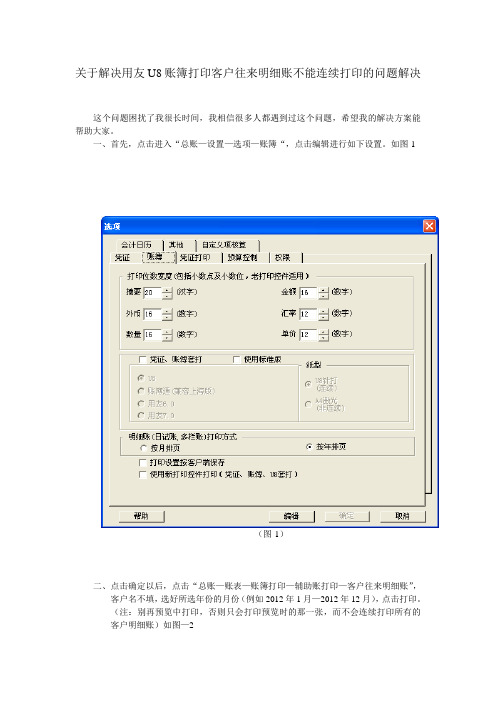
关于解决用友U8账簿打印客户往来明细账不能连续打印的问题解决
这个问题困扰了我很长时间,我相信很多人都遇到过这个问题,希望我的解决方案能帮助大家。
一、首先,点击进入“总账—设置—选项—账簿“,点击编辑进行如下设置。
如图-1
(图-1)
二、点击确定以后,点击“总账—账表—账簿打印—辅助账打印—客户往来明细账”,
客户名不填,选好所选年份的月份(例如2012年1月—2012年12月),点击打印。
(注:别再预览中打印,否则只会打印预览时的那一张,而不会连续打印所有的
客户明细账)如图—2
(图-2)
注:注意选择最后一页未满页也打印,之后就可以连续打印出所有的客户往来明细账了。
帐页打印操作步骤

帐页打印设置一、总分类帐打印:日期范围选择01—12月总分类帐打印分为两种模式,一种是所有科目一起打印,另外一种是选择单个科目方式,也就是一个科目打印成一页。
(在基础设置--帐页处理设置--帐本格式设置—总分类帐格式。
)通过日期选择以后,系统进入到总分类帐页面,调整页面格式点击右下角的“打印”,出现如下页面:除掉,调整页面点击打印准备上面的“预览”,进入调整页面。
然后点击上面的锤头按钮,出现打印设置窗口。
后点击下面的“确认”。
点击锤头旁边的放大镜按钮,预览看下是否正好在一页纸上,边界及栏宽是否合适,如正好即可打印总分类帐页。
二、普通明细账(三栏账):选择一个科目,然后点击旁边的“确认”。
出现日期区间,定义成01—12月,进入明细账页面的时候,点击右下角的“打印”,出现如下打印准备页面。
此时点击“调整列宽”将凭证类型,凭证号缩小,摘要栏拉宽。
各栏的宽度可通过鼠标拖动。
然后将上图的“纸张”调整成,左边界:600,方向设置成“横向”,然后点击旁边的“保存参数”,预览设置后的纸张效果,即可点击打印。
三、多栏明细账:点击多栏明细账,选择需要打印多栏账的科目,出现明细科目选择,可点击下角的“全选择”---“确认”,月份同样选择01—12月,进入到帐页的页面,然后点击下角的“打印”,出现如下界面:点击“调整列宽”,界面如下:将第一部分设置成6,第二部分15,栏宽设置成300.。
将摘要栏拉宽。
然后将纸张里面的参数设置成,左边界550,方向选择横向。
点击旁边的保存参数,然后点击“打印”,进入以后选择部分进行打印(注意:一定要选择部分打印,不可以用全部,哪怕是只有一部分的情况下,也请选择第一部分。
)三、往来账打印(带部门往来账)点击以后,出现如下页面此时选择需要打印的科目,然后月份用01—12月,此时有部门的科目,可以选择部门打印,往来账的打印设置方式,同总分类帐的设置。
左边界为:25,下边界:15,右边界:12,如需要将字体栏宽放大,可在打印预览的窗口调整打印比例。
如何设置财务软件的打印选项

如何设置财务软件的打印选项在日常的财务工作中,打印各种财务报表、凭证等文件是必不可少的环节。
而正确设置财务软件的打印选项,不仅能够提高打印效率和质量,还能满足企业财务管理的特定需求。
接下来,我将详细为您介绍如何设置财务软件的打印选项。
首先,我们需要打开所使用的财务软件,并进入到打印设置的相关界面。
不同的财务软件,其进入打印设置的路径可能会有所不同,但通常都可以在菜单栏或工具栏中找到“打印”或“打印设置”的选项。
在打印设置界面中,我们首先要关注的是纸张的选择。
常见的纸张规格有 A4、A5 等。
根据您要打印的内容和实际需求,选择合适的纸张尺寸。
例如,如果您要打印的是财务报表,通常会选择 A4 纸张;而如果是一些较小的凭证或票据,可能会选择 A5 纸张。
接下来是打印方向的设置。
一般有纵向和横向两种选择。
纵向打印适合大多数的文档,如凭证、账页等;而横向打印则适用于较宽的表格,如资产负债表、利润表等,以确保内容能够完整清晰地显示在一张纸上。
打印质量也是一个重要的选项。
如果您需要打印的文件对清晰度要求较高,比如用于对外报送或存档,可以选择高质量的打印;如果只是内部使用的临时性文件,为了节省打印耗材,可以选择较低的打印质量。
然后是页边距的设置。
合理的页边距可以使打印内容布局更加美观,同时也能避免重要信息被截断。
通常,上下左右的页边距都可以根据实际情况进行调整。
一般来说,为了保证打印内容的完整性和美观性,页边距不宜设置得过小。
在打印选项中,还有一个常见的设置是打印份数。
您可以根据需要选择打印的份数,这对于需要多份留存或分发的文件非常有用。
对于财务凭证的打印,还有一些特殊的设置需要注意。
比如,是否打印凭证的附件张数、是否打印制单人、审核人等信息。
这些设置可以根据企业的财务管理制度和实际需求进行调整。
另外,一些财务软件还提供了打印模板的选择和自定义功能。
您可以根据不同的业务类型和文件格式,选择合适的打印模板。
如果现有的模板不能满足需求,还可以通过自定义设置来调整字体、字号、行间距、列间距等,以使打印出来的文件更加符合您的期望。
海众软件明细账打印有关事项
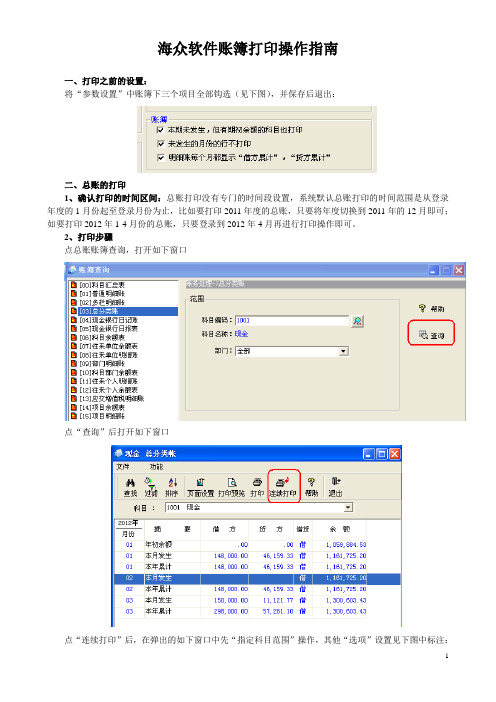
海众软件账簿打印操作指南一、打印之前的设置:将“参数设置”中账簿下三个项目全部钩选(见下图),并保存后退出:二、总账的打印1、确认打印的时间区间:总账打印没有专门的时间段设置,系统默认总账打印的时间范围是从登录年度的1月份起至登录月份为止,比如要打印2011年度的总账,只要将年度切换到2011年的12月即可;如要打印2012年1-4月份的总账,只要登录到2012年4月再进行打印操作即可。
2、打印步骤点总账账簿查询,打开如下窗口点“查询”后打开如下窗口点“连续打印”后,在弹出的如下窗口中先“指定科目范围”操作,其他“选项”设置见下图中标注:点“指定科目范围”出现如下窗口,然后分别点“全选”、“选中”,选择完毕点“打印”即开始总账打印。
注:如果不是打印总账中所有科目,而是要进行部分科目的总账科目的连续打印,这时应在上述窗口中逐个点选所要打印的科目名称,再点“选中”确认即可。
三、明细账的打印账套登录时间确认:打印明细账时,必须登录到所要打印年度的最后月份。
1、“应交增值税”明细账的打印:从专设的“应交增值税明细账”进入,选择打印时间起止范围,选项按默认,点“查询”,再点“打印”。
待修正问题:账页打印日期显示错误,为:2004.01.012、多栏式明细账打印打印如下账户:生产成本、制造费用、营业费用、管理费用、财务费用、营业外支出等。
打开多栏式明细账“账簿查询”界面如下:任选一个有两级明细账户的会计科目(注:不一定选择要打印的科目,如上图中选择“其他货币资金”会更省时);在“凭证日期”中设置打印的时间范围;在“格式”中选择格式二,同时钩选“合并相同凭证号的行”(注:选择此项将大大缩短打印时间、减少用纸量)。
【注:该选项必须在本次软件升级成功后才可操作,否则账页中显示的余额是错误的】点“查询”后打开如下窗口:在上述窗口中点“连续打印”,打开新窗口如下,点击“指定科目范围”,将出现会计科目选择界面如下图:逐个点选所要多栏式打印的会计科目名称,全部选择完毕后,点击“选中”确定,再点“打印”即开始打印。
NC系统账簿打印操作手册(新)

NC系统账簿打印操作⼿册(新)账簿打印操作⼿册1、分配权限(由明细账会计操作)1.1客户化——模板设置——打印模板设置(双击)1.2财务会计——总账——账簿查询——选择相应的账簿例如:三栏式明细账、⽇记账、多栏账等(种类⾃选)1.3选择属性为“集团”字样的模板——分配模板强调:账簿⼀定要选择“主体账簿”及相应的“本单位”1.4单击⽤户选择相应的⼈员或⾓⾊——单击保存——完成模板分配2、打印账簿2.1选择财务会计——总账——账簿查询,打印不同种类账簿即可。
需要注意的是:账簿打印时需勾对承前页和过次页。
2.2如打印时未能在同⼀页显⽰,请各店⾃⾏调整模板的页边距。
2.3打印“固定资产”账簿同理设置。
3、打印多栏账3.1财务会计——账簿查询——多栏账——多栏账查询3.2查询条件设置3.2.1普通条件3.2.2辅助项条件4、打印往来辅助账簿设置⽅法4.1多栏账定义4.1.1财务会计——账簿查询——多栏账——多栏账定义4.1.2定义多栏账名称及表样点击“下⼀步”后,出现下图,单击“确定”即可。
4.2模板设置4.2.1客户化——模板管理——模板设置——打印模板设置——财务会计——总账——账簿查询——多栏账查询以“应付账款/经销”为例,点击“复制”如图所⽰说明:1、模板编码:供应商往来明细账;2、模板名称:⼀级科⽬/⼆级科⽬选中新复制的模板,点击“预览”点击“确定”后,如图所⽰:单击“红⾊圆圈”后,如图所⽰:双击“科⽬”单元格,⼿动更改⾃制模板科⽬名称及编码,更改完毕后务必以“回车”键结束,点击“保存”即可。
4.2.2分配原则将⾃制的模板按上述分配原则分配,即可打印所需科⽬账簿。
4.2.3账簿打印原则针对往来科⽬打印辅助账,如个⼈往来明细账、供应商往来明细账、客户往来明细账等,与原U8系统打印原则⼀致。
年度会计账簿打印方法及要求
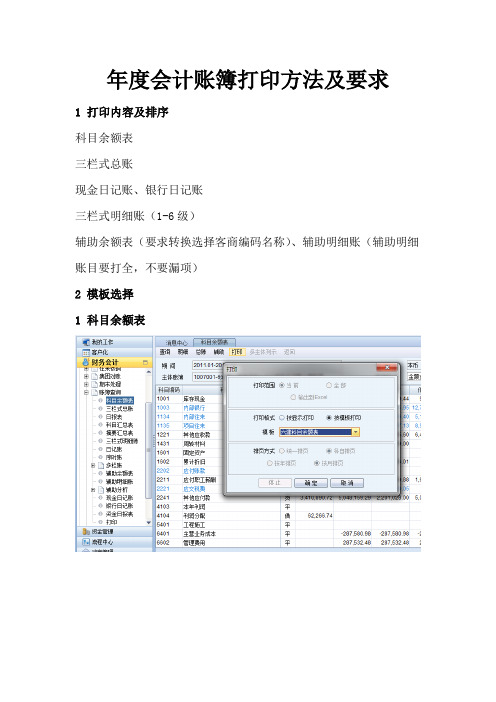
年度会计账簿打印方法及要求
1 打印内容及排序
科目余额表
三栏式总账
现金日记账、银行日记账
三栏式明细账(1-6级)
辅助余额表(要求转换选择客商编码名称)、辅助明细账(辅助明细账目要打全,不要漏项)
2 模板选择
1 科目余额表
2三栏式总账
3现金日记账银行日记账
(注意:现金,银行日记账的模板分配在
如图所示中分配,不要在
辅助分析的下面分配,里面为空)
4 三栏式明细账
5 辅助余额表辅助明细账
3 注意事项
一、科目余额表
二、三栏式总账
三现金日记账
银行日记账
四三栏式明细账1.一般条件
2.科目条件
五辅助余额表
确定后点击转换见页面显示客商编码和名称。
然后打印。
辅助明细账
切记。
最后强调打印日期的问题。
要求打印日期为2011-12-31日。
方法将个人计算机时间改为2011-12-31日即可。
如有其它问题请联系我。
新中大集团财务软件账簿打印操作说明要点
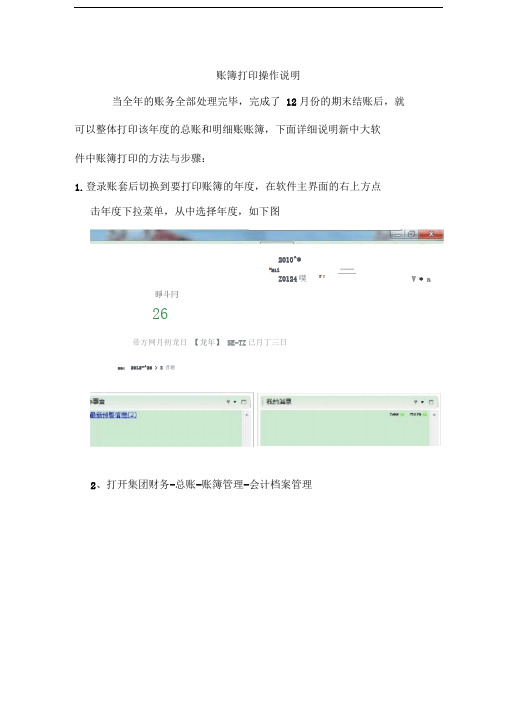
账簿打印操作说明当全年的账务全部处理完毕,完成了12月份的期末结账后,就可以整体打印该年度的总账和明细账账簿,下面详细说明新中大软件中账簿打印的方法与步骤:1.登录账套后切换到要打印账簿的年度,在软件主界面的右上方点睜斗冃26帚方网月初龙日【龙年】5E-TZ已月丁三日2、打开集团财务-总账-账簿管理-会计档案管理击年度下拉菜单,从中选择年度,如下图2010^®~Mil -----Z0124噗 F F V * n aa: 2012-^26 > I 晋邇打开后出现如下界面:对于账簿连续集中打印,系统提供了一种默认的方案,默认方案包括:日记账、普通明细账、普通明细账(外币)、普通明细账(数量)、总分类账、多栏账、客户明细账、供应商明细账、科目辅助项明细账和个人明细账。
日记账:表示现金银行日记账打印,只能选择现金、银行类科目;普通明E3图2 u-l ;[■3LW33 EW 号lift彳匕^? ” . ,. i^w—一… 冲FKktt 刃血m "IfFAl,丽E J* <WflWS! Uiffiit rfcHfr0■兮fl*tn4 a-- K i图3细账:可打印所有科目的普通明细账;普通明细账(外币):可打印所有外币科目普通明细账;普通明细账(数量):可打印所有数量类科目普通明细账;总分类账:可打印所有科目的总分类账;多栏账:可打印下级科目比较多的科目账簿,如管理费用等;客户明细账:可打印客户类科目的客户明细账,打印方式是单科目单客户分页连续打印;供应商明细账:可打印供应商类科目的供应商明细账,打印方式是单科目单客户分页连续打印。
首次进入会计档案模块后,需要对账簿打印的方案进行设置,具体设置请按以下步骤:3、打印格式设置设置各个账簿的打印格式,点击上图中的打印格式设置按钮,将出现如下图所示界面:图4单击上图中的【新增】按钮,选择需要新增的账簿格式,打开打印格式设置窗口,在该窗口可以设置个性化的打印格式,可以设置打印列的列宽,也可以隐藏掉不需要打印的列。
用友U8年度账打印方法(总账明细账现金银行日记账)

用友U8年度账打印方法(总账明细账现金银行日记账)用友软件中“总帐”打印设置的具体步骤(非套打)第一步:启动电脑(WindowsXP操作系统)。
第二步:启动用友总账系统(U8.51A),登录要打印的帐套。
第三步:启动打印机(HP Deskjet D1468型喷墨打印机),在送纸器内装入A4规格的空白打印纸适量。
【小插曲】先从总账系统中预览一下“发生额及余额表(以下简称‘余额表’)”(科目级次:1级到1级,即取一级科目。
时间范围:XXXX年1月- XXXX年12月。
不要“累计发生”列),核对“余额表”的期末余额是否平衡(“期末借方余额总合计数”与“期末贷方余额总合计数” 是否相等)。
若期末余额不平衡,则要找原因使其平衡后,打印一份“余额表” (科目级次:1级到1级,即取一级科目。
时间范围:XXXX年1月- XXXX年12月。
不要“累计发生”列。
选“包含未记账”),以便放到“总账”帐页的前面,一起装订。
打印“余额表”时,要使其“上边距”大一些(从“打印预览”界面的“设置”选项卡中设置,“上边距”的参数以23为宜),然后再打印总账。
总账的打印设置的具体步骤如下:第四步:在用友总账系统主界面左侧的系统菜单中,用鼠标点击“设置-选项”菜单条,弹出“选项”窗口。
在该窗口中,选择“账簿”页标签,在该页框中进行所需要的设置:① 不选中“凭证账簿套打”。
② 不选中“使用标准版”。
③ 点击右下角的“编辑”按钮,然后点击“确定”按钮,设置完毕。
第五步:设置总账帐页的列宽。
在“U8总账(主窗口)-系统菜单-帐表-科目帐-总账”界面,以任意一个有数据的科目为例,像Excel电子表那样用鼠标调整列宽,然后进行预览或打印样张,认为效果满意后,退出总账显示页面(注意:不是退出总账系统)【此时,系统弹出提示信息:“金额式账簿格式已经存在,是否覆盖原有的?” ,选择“是”】。
这样,就完成了帐页列宽的设置(注意:在后面步骤中的“帐表-账簿打印-科目账簿打印-总账”界面,无法设置帐页的列宽!)。
- 1、下载文档前请自行甄别文档内容的完整性,平台不提供额外的编辑、内容补充、找答案等附加服务。
- 2、"仅部分预览"的文档,不可在线预览部分如存在完整性等问题,可反馈申请退款(可完整预览的文档不适用该条件!)。
- 3、如文档侵犯您的权益,请联系客服反馈,我们会尽快为您处理(人工客服工作时间:9:00-18:30)。
关于正式账页打印格式的设置
1.进入账务处理,点击桌面上的“三栏式明细账”
2.打开一个明细账窗口
会计期间选择从1月到12月,随便选择一个科目,勾选“包含未记账凭证“。
点确定3.在打开的窗口中点“打印预览“
再点“页面设置“
4、在这个窗口中点“页边距”
把上边距改成150,下边距1,左边距350,右边距1 5、点“折页”
将变动列改成99,每页中的行数改成23,补空行前打勾
6、点击“页面”
1步,把方向改成横向。
2步,点报表格式后面的”…”
7.在弹出的窗口中,点“另存为”
录入,格式编号:3002,格式名称:明细账格式。
再确定
点确认
8、在打开的窗口中,点“另存为“
格式。
点击确认页面设置上面的格式名称就会变成“明细账格式”
9、打开账务处理-初始-系统设置-科目结构
在打开的这个窗口中,将灰色的数字相加,如上图:4+2+2+2+2+2=14(记住这个数字,在第10步中有用)
10、打开“正式账页“的窗口-点增加
格式名称录入“明细账格式“,打印选项-勾选补空行,“无发生但有余额时打印”
点增加
在科目栏中根据第9步中计算出来的数字14,在这里连续点击14个点。
一定要半角哦11、点击打印格式后的下拉箭头,找到3002明细账格式
再勾选“换页打印“,并点确定
12.这样您的明细账打印格式就设好了。
选择相应的会计期间,生成账页,进行账页打印了。
